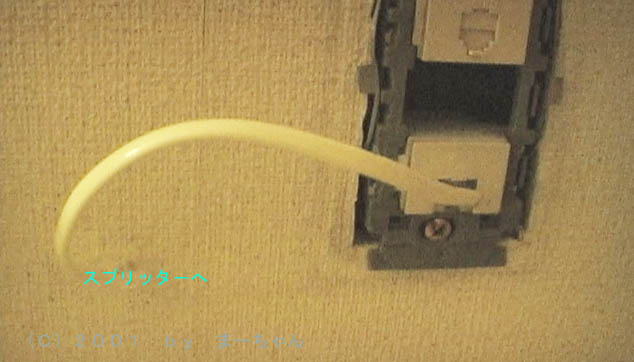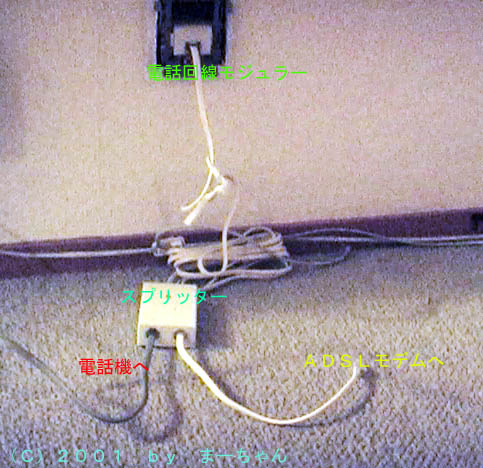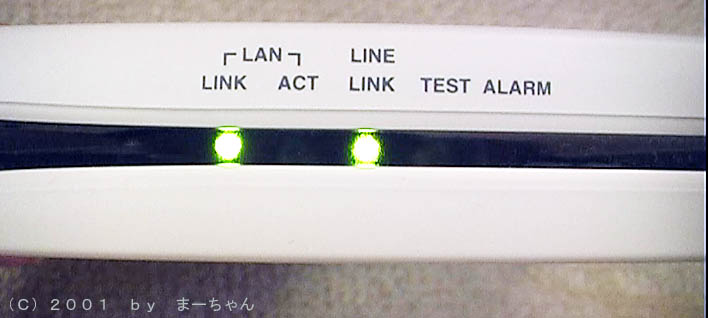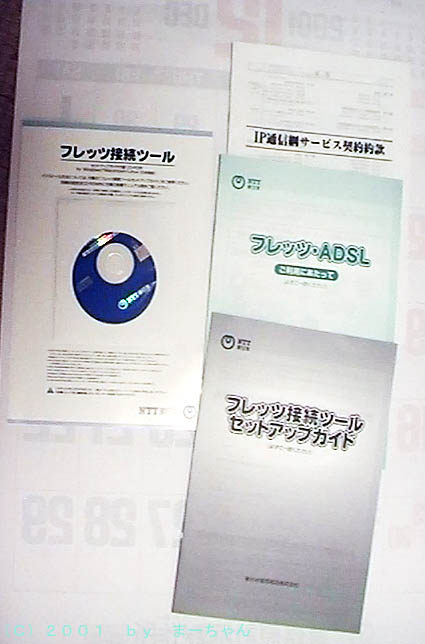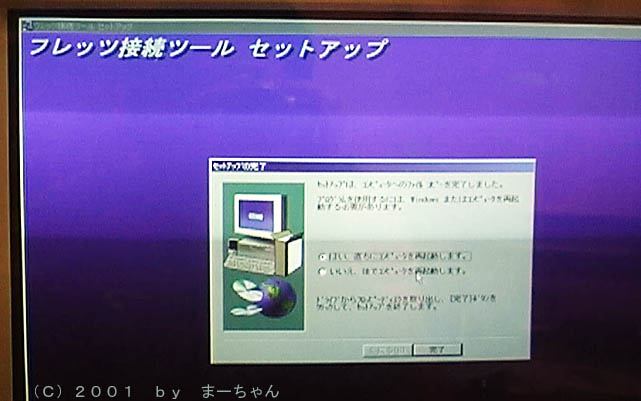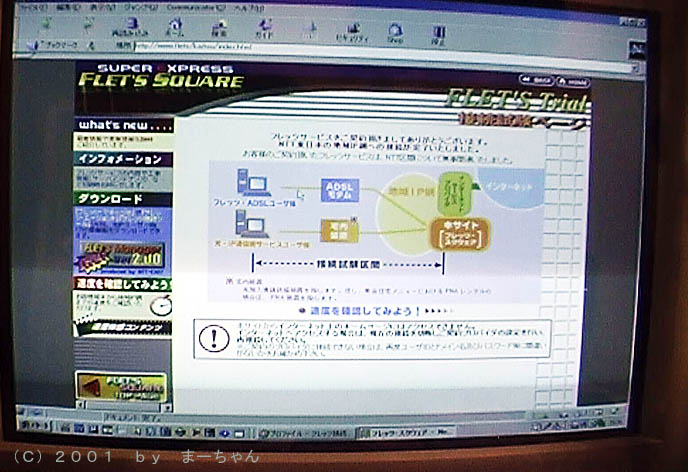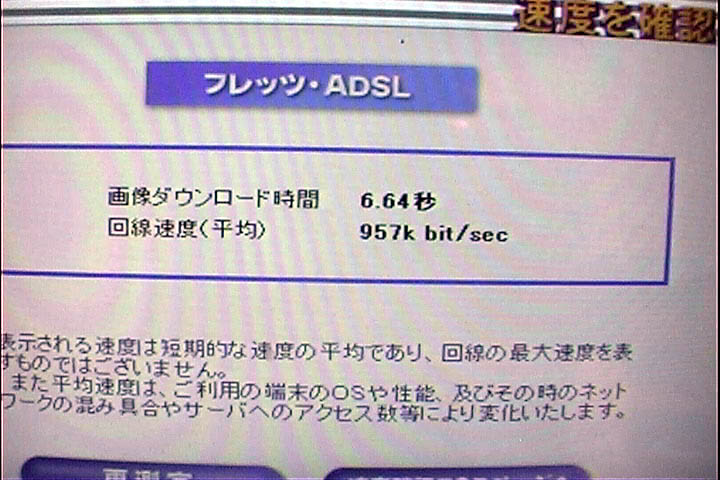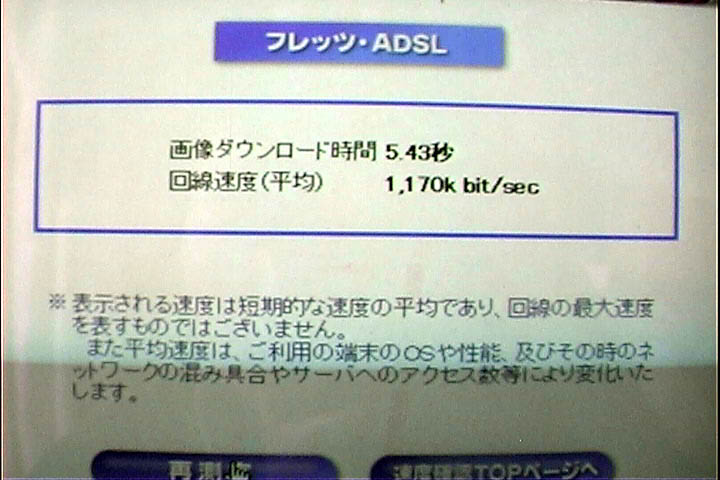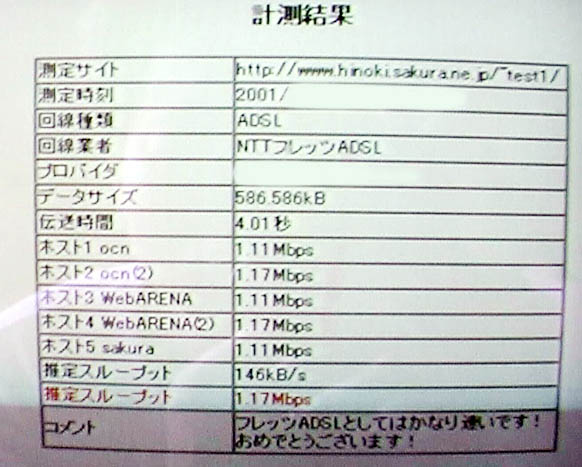僀儞僞乕僱僢僩偵偮偄偰偺摛抦幆
儖乕僞乕偵偮偄偰
俶俿俿僼儗僢僣俙俢俽俴儌僨儉偺旕岞奐愝掕儊僯儏乕
1.俬俽俢俶偲偼
丂俬俽俢俶偵偼丄岝僼傽僀僶乕偱忣曬傪揱払偡傞俬俶俽僱僢僩侾俆侽侽偲丆捠忢偺儊僞儖攝慄偱忣曬傪揱払偡傞丂俬俶俽僱僢僩俇係偺丄俀庬椶偑偁傝
丂傑偡丅丂俬俶俽僱僢僩偼侾昩娫偵俇係俲倐倝倲偐傜侾丏俆俵倐倝倲偺忣曬傪僨僕僞儖怣崋偱揹憲偟傑偡丅
丂俬俶俽僱僢僩侾俆侽侽偼侾杮偱丆侾丏俆俵倐倝倲乛俽倕們偺忣曬傪揱払偱偒傑偡丅儌乕僪偺丂愗傝懼偊偵傛偭偰丄丂俇係俲倐倝倲乛俽倕們偺僠儍儞僱儖傪俀係
丂僠儍儞僱儖暘妋曐偟偨傝偡傞偙偲傕偱偒傑偡丅偙偪傜偼偳偪傜偐偲偄偆偲夛幮摍偱巊梡偡傞偙偲偑慜採偱偡丅屄恖偱俀係杮偺揹榖偑昁梫偐
丆侾丏俆俵倐倝倲乛俽倕們偺懍搙偑昁梫側傜偽暿偱偡偑丏丏丏丅
丂俬俶俽僱僢僩俇係偼侾杮偺揹榖夞慄偱侾俀俉俲倐倝倲乛俽倕們偺忣曬傪揱払偱偒傑偡丅丂乮惓妋偵偼
俇係俲倐倝倲 亊 俀杮 亄 侾俇倠俛倝倲亊侾杮偺揹憲梕検
丂偑偁傝傑偡丅乯
丂儌乕僪偺愗傝懼偊偵傛偭偰丆俇係俲倐倝倲乛俽倕們偺僠儍儞僱儖傪俀僠儍儞僱儖暘妋曐偟偨傝偡傞偙偲傕偱偒丆偦偺応崌偦傟偧傟暿乆偼応強偲
丂捠怣偡傞偙偲偑偱偒傑偡丅屄恖偱俬俽俢俶偲偄偊偽捠忢偙偪傜偺偙偲傪偝偟偰偄傑偡丅丂俬俽俢俶偵偡傟偽怓乆曋棙偱丄揹榖偱榖傪偟側偑傜丆
丂僷僜僐儞捠怣傪峴偆偙偲偑偱偒傑偡丅丂
丂揹榖椏嬥偼捠忢偺傾僫儘僌夞慄偲慡偔摨堦偱偡丅乮偨偩偟僨僕僞儖捠怣儌乕僪偱偼丆丂棧搰偵娭偡傞捠榖椏嬥偺摿椺偼揔梡偝傟傑偣傫
丂偺偱偛拲堄傪丅僨傿僕僞儖捠怣儌乕僪偱側丂偗傟偽摿椺偼揔梡偝傟傑偡丅乯
丂傑偨僟僀儎儖懍搙偑偨偄傊傫懍偔丆僟僀儎儖偟偨弖娫傎傫偺悢昩偱憡庤偵愙懕偝傟傑偡丅丂婎杮椏嬥傕丆傾僫儘僌夞慄傪俀杮堷偔傛傝傕
丂妱埨偱廧戭梡偱俀俉俁侽墌偱偡丅
丂僌儘乕僶儖拝怣婡擻偑偁傞俿俙僞乕儈僫儖傾僟僾僞乕偱偁傟偽亄俋侽侽墌偱俀偮偺夞慄偵暿乆偺揹榖斣崋傪妱傝摉偰傞偙偲傕偱偒傑偡偟丄
丂倝丂僫儞僶乕懳墳偺俿俙偱偡偲丄亄俁侽侽墌偱俀偮偺揹榖斣崋傪妱傝摉偰傞偙偲傕偱偒傑偡丅
俀丏俙俢俽俴偲偼
丂嵟嬤俙俢俽俴偲偄偆尵梩傪傛偔暦偐傟傞偐偲巚偄傑偡丅偙偙偱偼娙扨偵丄俙俢俽俴偵偮偄偰愢柧偟傑偡丅丂丂俢俽俴乮Digital
Subscriber Line乯
丂偲偄偆婯奿偑偁傝丄偦偺拞偵丄俙俢俽俴丄俫俢俽俴丄倁俢俽俴丄俽俢俽俴摍偺婯奿偑偁傝傑偡丅丂偙偺俙俢俽俴偼丄俢俽俴偲偄偆婯奿偺拞偺侾偮偺
丂捠怣曽幃偲偄偆偙偲偵側傝傑偡丅丂丂偢偄傇傫偨偔偝傫偺庬椶偑偁傝傑偡偹丅
丂俙俢俽俴 乮Asymmetric Digital Subscriber Line乯擔杮岅偵栿偡偲丄旕懳徧僨僕僞儖壛擖幰慄偲偄偄傑偡丅丂俢俽俴媄弍偼丄婛懚偺摵慄
丂乮儊僞儖働乕僽儖乯偺壛擖幰揹榖夞慄傪棙梡偟偰丄崅懍側捠怣傪峴偆栚揑偱奐敪偝傟傑偟偨丅乮俬俽俢俶偺侾侽乣俁侽攞埲忋偱丄尰忬偺愝旛
丂傪偦偺傑傑妶梡壜擻乯岾偐晄岾偐傾儊儕僇偱偼丄岝僼傽僀僶乕傪偡傋偰偺壠偵挘傝弰傜偡偙偲偑晄壜擻側堊偵偙偺媄弍傪棙梡偟偰偺僱
丂僢僩儚乕僋偺峔抸偑寢峔惙傫偱偡偑丄擔杮偱偼壙奿偺崅偄岝僼傽僀僶乕傗丄奐敪偵朿戝側旓梡傪偐偗偨俬俽俢俶偺晛媦偑丄暷崙傛傝恑
丂傫偱偄偨偨傔偵丄偁傑傝拲栚偝傟傑偣傫偱偟偨丅丂偟偐偟側偑傜丄婛懚偺摵慄乮儊僞儖働乕僽儖乯偺壛擖幰揹榖夞慄傪棙梡偟偰丄俬俽俢俶偺
丂悢廫攞埲忋偺崅懍側捠怣偑偱偒傞偙偲偐傜丄嬤擔擔杮偱傕拲栚偝傟偰偒傑偟偨丅
丂挿栰導埳撨巗偺桳慄曻憲偺儊僞儖働乕僽儖傪棙梡偟偨俙俢俽俴幚尡偑惉岟偟丄幚梡儀乕僗偵側偭偰偐傜偼丄偝傜偵晛媦偵偼偢傒偑晅偄偰
丂偒傑偟偨丅丂
丂偨偩偟俙俢俽俴傕椙偄偙偲偽偐傝偱偼偁傝傑偣傫丅
丂侾偮栚偼丄俬俽俢俶怣崋偑俙俢俽俴怣崋偵懳偟偰姳徛偟偰偟傑偆偨傔偵丄揹憲懍搙偑棊偪偰偟傑偭偨傝丄嵟埆捠怣偡傜偱偒側偔側傞偙偲偑偁傞
丂偙偲偱偡丅俬俽俢俶偵朿戝側奐敪旓傪偐偗偰偒偨丄俶俿俿偑嵟嬤偝傜偵俬俽俢俶晛媦偺奼戝傪峴偭偰偄傞偨傔偵丄偙偺忬嫷偼偝傜偵尩偟偔側偭偰
丂偔傞傕偺偲巚傢傟傑偡丅
丂俀偮栚偼丄揹榖嬊偐傜帺戭傑偱偺宱楬偼偡傋偰儊僞儖働乕僽儖偱側偗傟偽側傜側偄偲偄偆偙偲偱偡丅戝婯柾儅儞僔儑儞偲偐丄岝壔偺悇恑偱丄
丂揹榖慄偑儊僞儖働乕僽儖偐傜丄岝僼傽僀僶乕偵抲偒姺偊傜傟偨偲偄偭偨働乕僗偺応崌丄巆擮側偑傜俙俢俽俴偺奐捠偼捠忢偼晄壜擻偱偡丅
丂偟偐偟曐庣梡偲偟偰丄儊僞儖働乕僽儖偼巆偟偰偁傝傑偡偐傜丄岎徛師戞偱偙傟傜傪棙梡偝偣偰傕傜偊傞応崌傕偁傝傑偡丅傑偨怴婯偵儊僞儖働
丂乕僽儖傪堷偄偰偔傟傞応崌傕偁傝傑偡丅
丂嬤乆丄俶俿俿偱偼丄儊僞儖慄廂梕懼偊僒乕價僗傪奐巒偡傞梊掕偲暦偄偰偄傑偡丅旓梡偼1枩2愮墌乣俁枩墌埵傪梊掕偟偰偄傞傜偟偄偱偡丅
丂巹偺桭恖傕婛偵岝壔偟偰偄偨抧堟偱偟偨偑丄俶俿俿杮幮偲偺岎徛偺寢壥丄柍椏偱儊僞儖慄傪採嫙偟偰偄偨偩偒丄柍帠偵俙俢俽俴偺奐捠傪偟傑
丂偟偨丅嬊偐傜偼捈慄嫍棧偱係丏俁噏偱偟偨偑丄懍搙偼680倠倐倫倱傎偳偱偰偄傑偡丅
丂
丂俁偮栚偼丄捠怣偵巊偆怣崋偺廃攇悢偑崅偄偨傔偵丄揹榖慄偺昳幙偑埆偐偭偨傝丄揹榖嬊偐傜偺嫍棧偑墦偄応崌偵偼丄懍搙偑抶偔側偭偨傝丄
丂捠怣偑偱偒側偔側偭偨傝偟傑偡丅丂旕忢偵僔價傾偱偡丅
偪傚偭偲擄偟偄偍榖傪偟傑偟偨丅丂偦傟偱偼丄幚嵺偺摫擖偵偮偄偰丄彂偄偰傒傑偡丅
巹偺応崌丄暋悢偺僾儘僶僀僟乕偵壛擖偟偰偄傞偲偄偆偙偲偲丄摫擖傪憗偔偟偨偐偭偨偲偄偆偙偲偐傜丄俶俿俿偺僼儗僢僣俙俢俽俴偵壛擖偟傑偟偨丅
俁寧俀侾擔俋帪侽暘係侽昩偵侾侾俇斣偱怽偟崬傒丄梻乆擔偵巟揦傛傝丄俁寧俁侽擔偺岺帠偱偼偄偐偑偲偺楢棈偑偁傝丄懄摎偱偍婅偄偟傑偡
偲偺偙偲偵丅
係擔屻偵偼丄僼儗僢僣俙俢俽俴愙懕僣乕儖偑戭攝曋偱偲偳偗傜傟傑偟偨丅丂
俁寧俀俉擔偵偼丄俙俢俽俴儌僨儉偲僗僾儕僢僞乕偑撏偗傜傟丄偄傛偄傛偄柧擔偺愙懕偲側傝傑偡丅
俁寧俁侽擔婣戭屻丄偄傛偄傛岺帠傪奐巒偟傑偡丅岺帠偲偄偭偰傕丄儌僕儏儔乕僕儍僢僋偵慄傪愙懕偡傞偩偗偺丄偨偄傊傫娙扨側傕偺偱偡丅
丂丂丂丂丂丂僼儗僢僣俙俢俽俴愙懕僣乕儖傪僀儞僗僩乕儖丅
丂丂丂丂丂丂偳偒偳偒偟側偑傜丄愙懕僥僗僩丅丂懍搙偼嵟弶俉侽侽乣俋俆侽倠倐倫倱偺娫傪偄偭偨傝偒偨傝丄倂俬俶俢俷倂俽俋俉偲偄偭偨偙偲偐傜丄俵俿倀摍傪
丂丂丂丂丂丂挷惍丄寢壥侾侾侽侽乣侾俀俈侽倠倐倫倱偺懍搙偑偱傞傛偆偵側傝傑偟偨丅
侾丏俙俢俽俴儌僨儉偼埲壓偺傛偆偵丄敔偵擖偭偰憲傜傟偰棃傑偟偨丅
丂丂偄傠偄傠側彫暔偑擖偭偰偄傑偡丅
丂丂
俀丏偙傟偑僗僾儕僢僞乕偲屇偽傟傞傕偺偱偡丅丂
丂丂俙俢俽俴怣崋偲丄揹榖壒惡偲傪暘偗傞摥偒傪偟傑偡丅偙傟偑側偄偲丄俙俢俽俴捠怣拞偵揹榖傪偐偗傞偲丄僲僀僘偑擖傝傑偡丅


俁丏俙俢俽俴儌僨儉丅
丂丂偙傟偑丄俙俢俽俴儌僨儉偲偄偆傕偺偱偡丅僗僾儕僢僞乕偐傜丄暘婒偟偨怣崋傪棙梡偟偰丄僷僜僐儞偲捠怣傪偟傑偡丅

係丏暻偺儌僕儏儔乕僕儍僢僋偱偡丅

俆丏儌僕儏儔乕僕儍僢僋偐傜偼嵟抁嫍棧偱僗僾儕僢僞乕傊偲愙懕偟傑偡丅
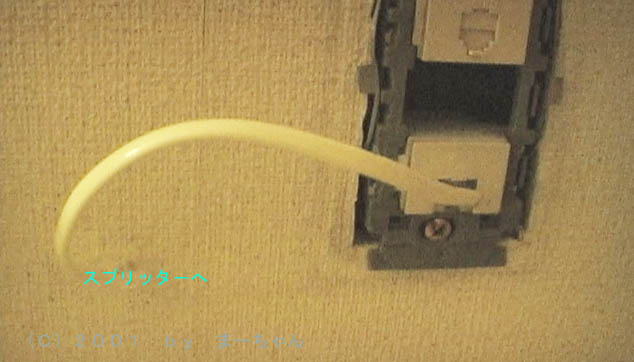
俇.暻偺儌僕儏儔乕僕儍僢僋偐傜偺僗僾儕僢僞乕偵愙懕丅
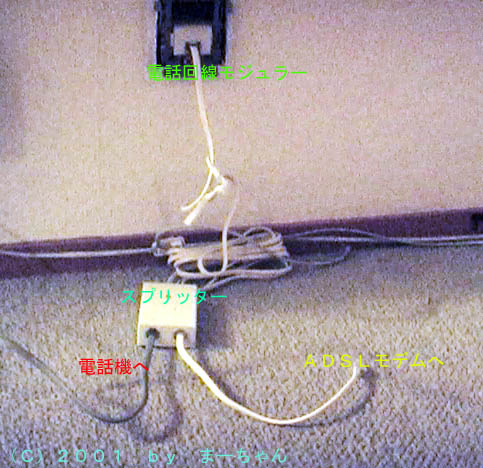
俈丏僗僾儕僢僞乕偐傜丄俙俢俽俴儌僨儉丄揹榖婡傊偺攝慄丅

俉丏俙俢俽俴儌僨儉偺俴俬俶俤亅俴俬俶俲儔儞僾偑揰摂両両両
丂丂揹榖嬊偲壠掚撪俙俢俽俴儌僨儉娫偼丄惓忢偵愙懕偝傟傑偟偨丅

俋丏僷僜僐儞偐傜偺俴俙俶働乕僽儖傕愙懕偟偨偲偙傠丅
俴俙俶亅俴俬俶俲儔儞僾傕揰摂偟丄愙懕姰椆丅
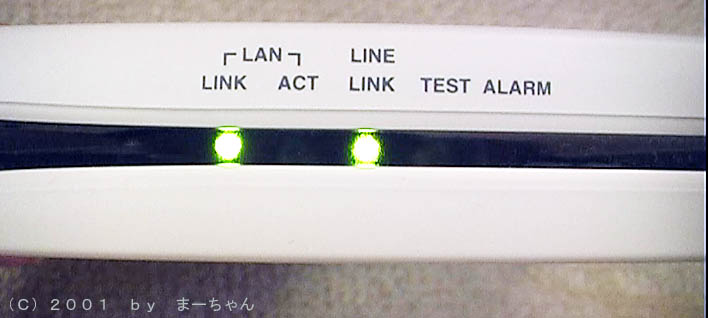
侾侽丏僼儗僢僣俙俢俽俴愙懕僣乕儖丅
丂丂丂偙傟傜傪僷僜僐儞偵僀儞僗僩乕儖偟傑偡丅
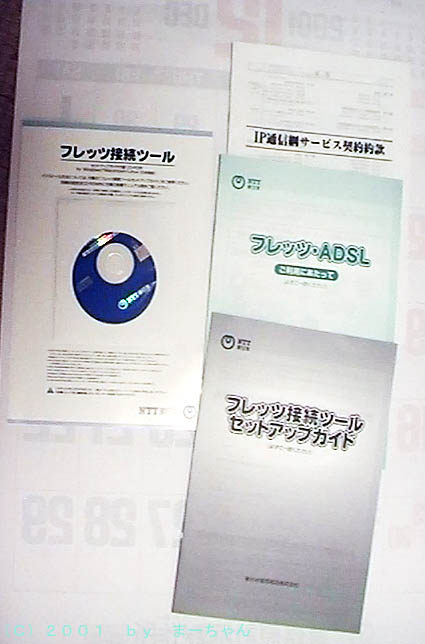
侾侾丏僙僢僩傾僢僾夋柺
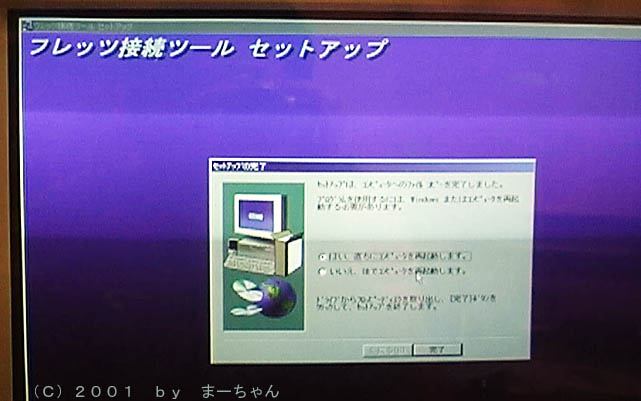
侾俀丏俶俿俿偺僼儗僢僣俬俹栐撪偺僐儞僥儞僣愙懕夋柺丅
丂丂僗僺乕僪僥僗僩傪巒傔丄僽儘乕僪僶儞僪傪惗偐偟偨丄僐儞僥儞僣偑偁傝傑偡丅
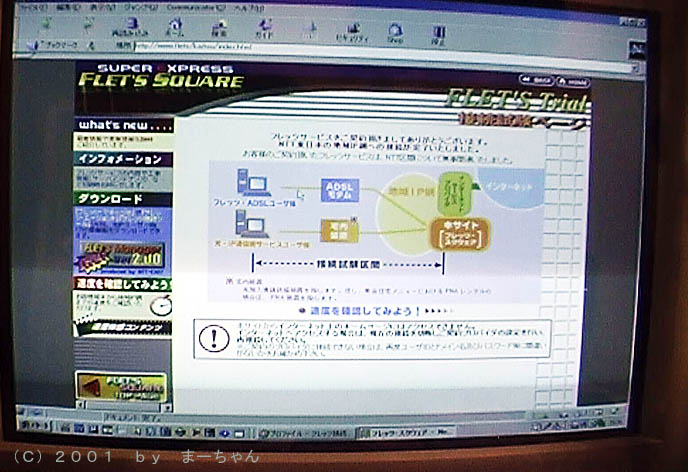
13.僼儗僢僣俬俹栐撪僒僀僩偵偁傞僗僺乕僪僥僗僩偺寢壥
丂丂 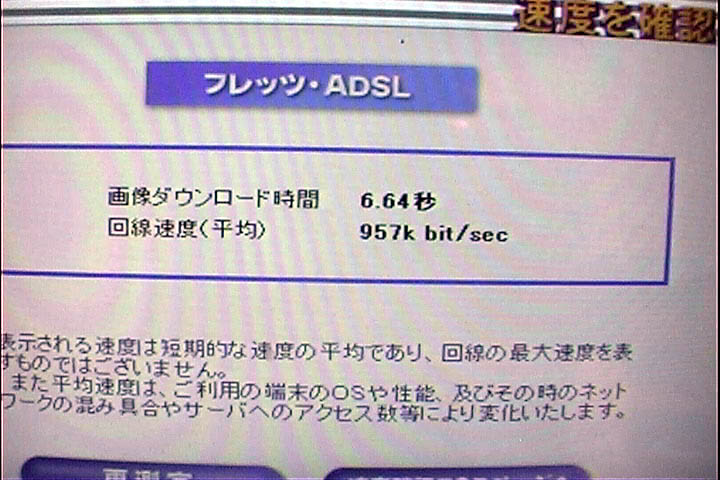
14.巊梡俷俽偼倵倝値倓倧倵倱98偱偡偺偱丄懍搙偑偱偰偄側偄傕偺偲巚傢傟傑偡丅丂偙傟偼丄windows98偺Rwin抣偲偐
丂丂俵俿倀抣偲偄偆傕偺偑丄僽儘乕僪僶儞僪偵揔偟偨抣偵側偭偰偄側偄偨傔偱偡丅偙傟傜傪掶惓偡傞偨傔偵偼丄
丂丂儗僕僗僩儕乕傪偄偠傜側偔偰偼側傜側偄偺偱偡偑丄娫堘偄傑偡偲倂倝値倓倧倵倱偑婲摦偟側偔側傝僩儔僽儖偑敪惗偡傞
丂丂偙偲偵側傝傑偡丅偦偙偱丄乽倝倱倫倕倕倓乿偲偄偆僣乕儖傪巊梡偟丄偙傟傜偺抣傪曄峏偟傑偟偨丅
丂丂寢壥偲偟偰丄揮憲懍搙偑傾僢僾偟丄1俵倐倫倱傪墇偊傑偟偨丅幨恀偱偼1.17俵倐倫倱偱偡偑丄僺乕僋偱偼1.27俵倐倫倱
丂丂偺懍搙偑偱偰偄傑偡丅
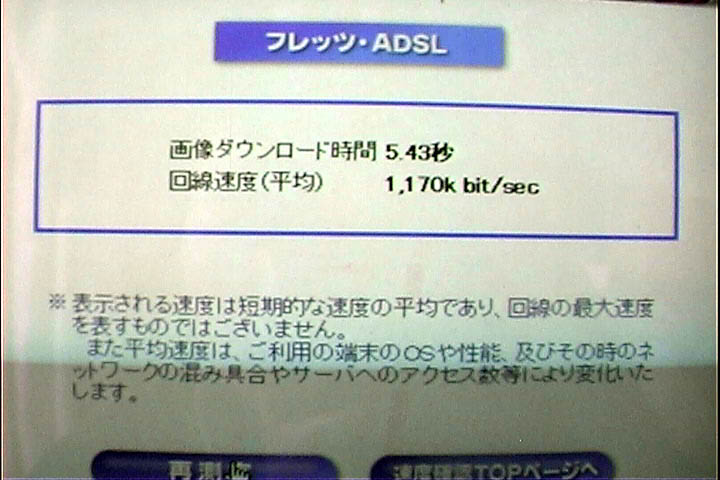
懍搙僥僗僩偱偡偑丄仐値倝倖倲倷撪偺僥僗僩僒僀僩偺寢壥丅

懍搙僥僗僩偱偡偑丄偄傠偄傠側僒乕僶乕偐傜偺揮憲懍搙傪斾妑偡傞偲偄偆僒僀僩偺寢壥偱偡丅
暋悢僒僀僩傪寁應偡傞偙偲偵傛偭偰丄惓妋偝傪憹偟偰偄傑偡丅
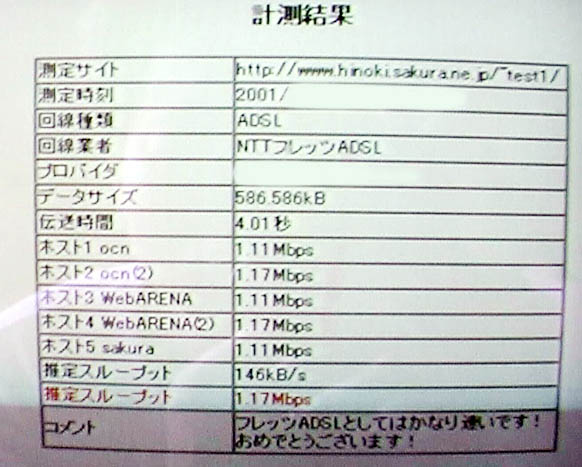
1170俲倐倫倱偲偄偆懍搙偑偱偰偍傝丄傑偁傑偁偺懍搙偑偱偰偄傞傕偺偲巚偄傑偡丅偨偩揹榖嬊偲偺嫍棧偑嬤偄偺偱丄傕偆彮偟懍搙偑
偁偭偰傕傛偄偺偱偼丠丂偲巚偄傑偡丅丂偙傟偼帺戭偺壆撪攝慄偵栤戣偑偁傞偐丄抧堟俬俹栐偐俶俿俿偺僒乕僶乕偺栤戣偐偲巚偄傑偡丅
侾俆丏僂僀儖僗懳嶔僜僼僩偵偮偄偰丅
丂丂僂僀儖僗僶僗僞乕俀侽侽侾傪摫擖偟偰偄偨偺偱偡偑丄揮憲懍搙偑俁俉係俲倐倫倱埵偵棊偪偰偟傑偄丄傑偭偨偔幚梡偵側傝傑偣傫偱偟偨丅
丂丂儊乕僇乕偵傛傞偲懳嶔嵪偺傕偺傪嬤乆採嫙偡傞偲偺偙偲偱偟偨偑丄懸偪偒傟偢倁倝倰倳倱俽們倎値偵擖傟懼偊傑偟偨丅偙傟偱偟偨傜丄揮憲
丂丂懍搙偼傎偲傫偳棊偪傑偣傫丅
侾俇丏晄惓傾僋僙僗懳嶔丅
丂丂懍搙偑懍偔側傝丄忢帪愙懕偵嬤偄娐嫬偵側傞偲丄僀儞僞乕僱僢僩栐偐傜丄帺暘偺俹俠傊偺晄惓傾僋僙僗偑婥偵側傝傑偡丅巹偼晄惓
丂丂傾僋僙僗懳嶔偲偟偰丄倅俷俶俤俴俙俛俽幮偺ZoneAlarm偲偄偆傕偺傪摫擖偟偰傒傑偟偨丅偙傟偼奜晹偐傜俹俠傊偺傾僋僙僗偼傕偲傛傝丄
丂丂俹俠偐傜奜晹傊偺傾僋僙僗傕惂屼偟偰偔傟傞桪傟偨傕偺偱丄屄恖巊梡偼柍椏偱偡丅堄奜偵俹俠偵僀儞僗僩乕儖偟偰偁傞僜僼僩偐傜丄
丂丂奜晹偵岦偗偰偪傖偭偐傝捠怣傪偟偰偄傞偙偲傕懡偄偺偩偲丄夵傔偰嬃偐偝傟傑偟偨丅
丂丂傎偐偵摨摍偺懳嶔僜僼僩偵偼丄俛倢倎們倠俬俠俤偲偄偆傕偺傕偁傝傑偡偑丄偙偪傜偼俆侽侽侽墌埵偩偭偨偲巚偄傑偡丅
侾俈丏僽儘乕僪僶儞僪儖乕僞乕偺摫擖丅
丂丂丂偣偭偐偔偺崅懍愙懕丄暋悢戜偺俹俠傪愙懕偟偨偔側傝傑偟偨丅丂幚偼乽倂倝値倗倎倲倕俹俼俷乿偲偄偆僜僼僩傪帩偭偰偍傝丄僾儘乕僪僶儞僪儖乕僞乕
丂丂丂偲摨摍偺摥偒傪俹俠帺怣偵峴傢偣傞偙偲偼偱偒偨偺偱偡偑丄寚揰偼丄乽倂倝値倗倎倲倕俹俼俷傪摫擖偟偨俹俠偼忢帪揹尮傪擖傟偭傁側偟偵偟側偗
丂丂丂傟偽側傜偢晄宱嵪偱偡丅巇曽側偔巗斕偺僾儘乕僪僶儞僪儖乕僞乕傪峸擖偟傑偟偨丅丂儖乕僞偺僗儖乕僾僢僩偼崅偔丄懍搙掅壓偼傎偲傫偳婲
丂丂丂偒偢曋棙偵巊偭偰偄傑偡丅
丂丂丂
丂丂丂傑偨巚傢偸岠壥偲偟偰丄儖乕僞乕偺NAT(Network丂Address丂Translator)婡擻傪巊偆傛偆偵愝掕偟偨偙偲偵傛傝丄僀儞僞乕僱僢僩栐偺僌儘乕
丂丂丂僶儖俬俹傾僪儗僗傪僾儔僀儁乕僩俬俹傾僪儗僗偵曄姺偟偰偔傟傞偨傔丄娙堈宆僼傽僀傾乕僂僅乕儖婡擻偑幚尰偱偒傑偟偨丅
侾俉丏嵟屻偵丅
丂丂丂偲偵偐偔丄憗偄偱偡丏丏僼儗僢僣僗僋僄傾撪偺侾俵倐倫倱偺僗僩儕乕儈儞僌夋憸偑僗僩儗僗柍偔尒傟偰偟傑偄傑偡丅傑偨僼傽僀儖偺僟僂儞儘乕僪
丂丂丂傕偁偭偲偄偆娫偵姰椆偟傑偡偟丄偲偵偐偔偙偺埿椡偼惁偄偱偡丅
丂丂丂
丂丂